Seitdem Samsung auf das Smartwatch-Betriebssystem WearOS von Google setzt, erschienen bereits etliche Updates und Verbesserungen. Unter anderem erhöhte sich die Akkulaufzeit kontinuierlich – auch für die mittlerweile über zwei Jahre alte Samsung Galaxy Watch4. Doch wenn dir durchschnittlich ein bis zwei Tage für deine Galaxy Watch4, Galaxy Watch5 oder Galaxy Watch6 nicht reichen, gibt’s Tipps zum Verlängern der Laufzeit. Möchtest du sämtliche Vorzüge einer Smartwatch genießen, könnten einige Vorschläge ungeeignet sein. Aber probiere einfach selbst aus, wie du Energie sparen kannst und ob du bereit bist, Kompromisse einzugehen. Der „Extremsparmodus“ ist vermutlich für die wenigsten geeignet.
Der Artikel erschien ursprünglich am 13. Juni 2022 und wurde ausgiebig am 24. Januar 2024 aktualisiert.
Inhalt:
- Energiesparmodus der Galaxy Watch
- Uhrfunktion für extra lange Laufzeit einschalten
- Apps löschen oder in Standby versetzen
- Displayeinstellungen anpassen
- Unnötige Funktionen abschalten
- Weitere Akkufresser finden
Energiesparmodus einschalten
Eine wichtige Basisfunktion für deine Galaxy Watch ist der Energiesparmodus, den du schnell einschaltest. Vor allem dann, wenn du keine keine allzu große Lust auf Experimente hast, kannst du so ein paar Stunden „gewinnen“.
So schaltest du den Energiesparmodus ein:
- Wische beim Zifferblatt nach unten und tippe auf das Zahnrad (Einstellungen).
- Scrolle nach zu dem Menüpunkt „Akku und Gerätewartung“
- Tippe nun auf „Akku“ und schalte „Energiesparen“ ein.

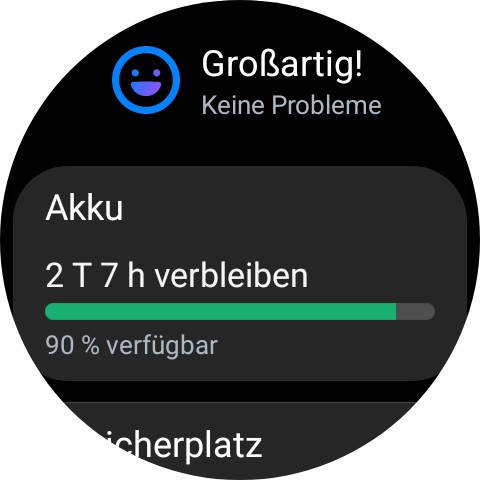

Zwischen fünf und zehn Stunden zusätzliche Laufzeit lassen sich so erzielen. Dies ist möglich, da die Uhr folgendes ändert:
- Aktivierungsgeste ausschalten
- Always-On-Display ausschalten
- WLAN ausschalten
- CPU-Geschwindigkeit begrenzen
- Helligkeit um 10 Prozent verringern
- Hintergrundnetzwerknutzung begrenzen
- Hintergrundsynchronisierung begrenzen
- Bildschirm-Timeout auf 10 Sekunden begrenzen
Du siehst also: Mit dem Energiesparmodus kannst du ohne aufwändige Konfiguration zusätzliche Akkulaufzeit erhalten. Kompromisse musst du kaum eingehen – bis zum nächsten Aufladen sind die Limitierungen verschmerzbar.
Empfehlung: Schalte den Energiesparmodus besonders flott ein und aus, indem du im QuickPanel (Ziffernblatt nach unten wischen) das Batterie-Symbol drückst. Gegebenenfalls musst du diese in der Samsung-Wearable-App noch in die Schnellauswahl einfügen.)
Bei EURONICS kaufen
Uhrfunktion für extra lange Laufzeit einschalten
Die „Nur Uhrfunktion“ ist eine Art „Extremsparmodus“, denn die Einstellung schaltet alles ab, was die Smartwatch smart macht. Übrig bleibt das Ziffernblatt. Oder besser gesagt eine sehr vereinfachte Darstellung der Uhrzeit. Klar, mit einem vollen Akku hält deine Galaxy Watch4/5/6 so rund 21 Tage, doch besonders viel Spaß macht die Verwendung nicht mehr.
Tipp: Um von „Nur Uhrenfunktion“ wieder zur regulären Verwendung zu wechseln, halte die Home-Taste gedrückt. Die Smartwatch startet dann wieder neu.
Apps löschen oder in Standby versetzen
Akkufresser sind oftmals Apps, die du eigentlich gar nicht benötigst oder verwendest. Sie laufen im Hintergrund, versenden Benachrichtigungen und sind unter Umständen sogar im Systemspeicher der Uhr dauerhaft aktiv. Das heißt also für dich: Lösche Apps, die du nicht mehr brauchst.
Apps löschst du folgendermaßen auf der Samsung Galaxy Watch:
- Gehe in die Einstellungen.
- Wechsle zu „Apps“ und gehe zu „App-Liste“.
- Gedulde dich gegebenenfalls einige Sekunden und scrolle in der Auswahl zur App, die du löschen möchtest.
- Tippe auf den App-Namen, scrolle zum Ende der Seite und wähle „Deinstallieren“.
- Deine Samsung Galaxy Watch6/5/4 entfernt die Anwendung.



Willst du die App noch nicht vollständig löschen, versetze diese ins Standby. Der Vorteil: Verwendest du das Programm nicht, verbraucht sie auch keine Energie. Schalte die Funktion so ein:
- Gehe in die Einstellungen und wechsle über „App“ und „App-Liste“ zur gewünschten App.
- Tippe nun auf „Berechtigungen“ und schalte „App-Aktivität bei Nichtnutzung stoppen“ ein.
Unter „Einstellungen“ -> „Akku und Gerätewartung“ -> „Akku“ -> „Apps im Standby“ prüfst du, welche Apps sich im Standby-Modus befinden. Indem du den Bildschirm gedrückt hältst, kannst du die Apps wieder entfernen. Dann benötigen sie wieder mehr Energie und schicken gegebenenfalls Benachrichtigungen.
Energie sparen bei der Galaxy Watch: Das Display
Der Bildschirm bei Smartwatches giert immer nach Energie. Die Galaxy Watch4, Watch5 und Watch6 verfügen über Amoled-Displays, die auch recht viel „Strom“ verlangen.
Daher lohnt es sich, entsprechende Optionen unter Einstellungen -> Anzeige anzupassen:
- Senke die Bildschirmhelligkeit. Ein Wert bei rund 50 Prozent ist im Alltag völlig ausreichend.
- Alternativ stelle auf „Adaptive Helligkeit“, um die Helligkeit dynamisch abhängig vom Umgebungslicht anpassen zu lassen.
- Deaktiviere die Einstellung „Always On Display“ und damit den dauerhaft aktiven Bildschirm. Er schaltet sich erst ein, wenn Du den Arm hebst oder auf das Display tippst. Die Einstellungen dazu findest du etwas weiter unten.
- Stelle den Bildschirm-Timeout auf 15 Sekunden. Je kürzer, desto schneller schaltet sich das Display wieder ab.
Tipp: Zusätzlich empfiehlt es sich, ein vorzugsweise dunkles bzw. schwarzes Ziffernblatt zu wählen. Denn vor allem weiße und helle Hintergründe erhöhen den Akkuverbrauch bei einem Amoled-Bildschirm.
Akkulaufzeit verlängern: Unnötige Funktionen abschalten
Nach der ersten Einrichtung deiner Galaxy Watch4 (Classic), Galaxy Watch5 (Pro) oder Galaxy Watch6 (Classic) sind die meisten Funktionen eingeschaltet – völlig unabhängig davon, ob du diese benötigst oder nicht. Es ist daher ratsam, diese manuell zu deaktivieren, wenn du sie nicht verwendest.
- Unter „Einstellungen“ -> „Verbindungen“ kannst du Bluetooth (Verbindung zum Smartphone und zu Kopfhörern), WLAN (heimisches Netzwerk für schnelle Downloads), NFC (kontaktloses Bezahlen) und Mobile Netze (LTE – sofern deine Uhr ein LTE-Modul besitzt) bei Nichtgebrauch ausschalten.
- Soll die Uhr offline bleiben, schalte unter „Einstellungen“ -> „Verbindung“ den „Offline-Modus“ an.
- Unter „Einstellungen“ -> „Standort“ lässt sich GPS deaktivieren. Schalte „Höhere Genauigkeit“ ab, um nicht regelmäßig WLAN für eine präzisere Ortung einzusetzen. Das verbraucht unnötig Energie.
- Konfiguriere unter „Einstellungen“ -> „Benachrichtigungen“, welche Apps (vom Smartphone und der Uhr) Benachrichtigungen auf deiner Samsung Galaxy Watch anzeigen sollen. Für längere Akkulaufzeiten deaktiviere die Benachrichtigungsfunktion komplett. Das geht auch mit der Option „Nicht stören“.
- Unter „Einstellungen“ -> „Health“ solltest du das fortlaufende Messen vom Puls auf „alle 10 Minuten“ oder „nur manuell“ ändern. Genauso empfiehlt es sich, den Stress manuell zu prüfen und die Blutsauerstoff-Messung beim Schlafen nur zu nutzen, wenn sie dir wichtig ist.
- Unter „Einstellungen“ -> „Töne und Vibration“ betreibst du etwas Feintuning, indem du den Vibrations-Effekt bei Benachrichtigungen verkürzt oder ganz deaktivierst.
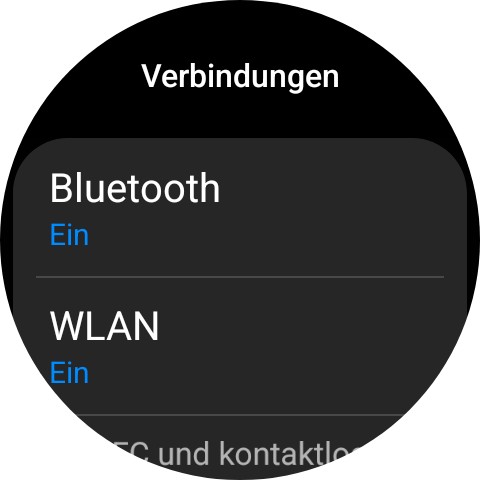
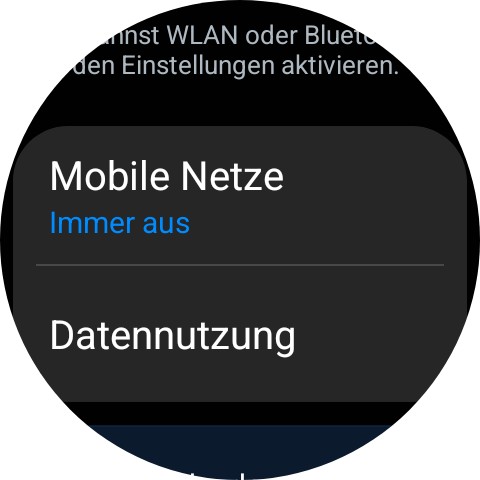
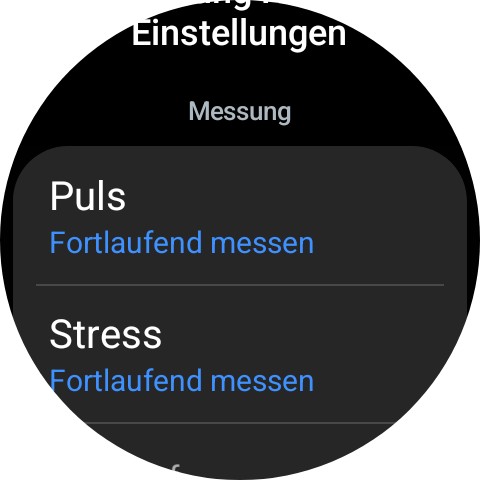
Wozu das Ganze? Ständig aktive Sensoren, Motoren für Vibrationseffekte, Funkmodule, die Kontakt zu anderen Geräten, Funkmasten oder Satelliten aufbauen – all das verbraucht Energie. Auf für dich Unnötiges zu verzichten, bringt dir im besten Fall ein paar Stunden Laufzeit.
Weitere Akkufresser der Galaxy Watch finden
Weitere Tipps für eine bessere Akkulaufzeit deiner Galaxy Watch4, Galaxy Watch5 oder Galaxy Watch6 sind:
- Statt Musik zum Beispiel über Spotify zu streamen und damit kontinuierlich 4G, WLAN oder Bluetooth zu nutzen, solltest du die Daten für die Offline-Verwendung downloaden. Entsprechende Möglichkeiten findest du in deiner Streaming-App (Spotify: Musik auswählen -> Auf Watch herunterladen)
- Aktualisiere deine Galaxy Watch regelmäßig (Einstellungen -> Software-Update) für Verbesserungen. Die vergangenen Updates zeigen, dass Samsung und Google auch bei der Akkulaufzeit nachbessern.
- Hast du den Google Assistant auf der Galaxy Watch aktiviert, konntest du es sicherlich schon feststellen: Der zehrt am Akku. Stört dich die kürzere Laufzeit deiner Uhr, schalte den Assistant wieder ab.
- Flugmodus: Im Alltag kann es sinnvoll sein, direkt über das QuickPanel deiner Samsung-Smartwatch den Flugmodus einzuschalten. Zwar ist eine Internetverbindung damit unterbrochen, doch du sparst Energie.
Hast du noch weitere Akkufresser auf deiner Galaxy Watch entdeckt? Sage uns in einem Kommentar, wie du die Laufzeit deiner Smartwatch verlängert hast.



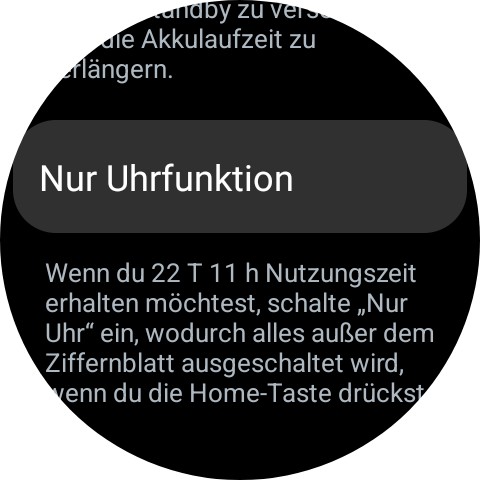
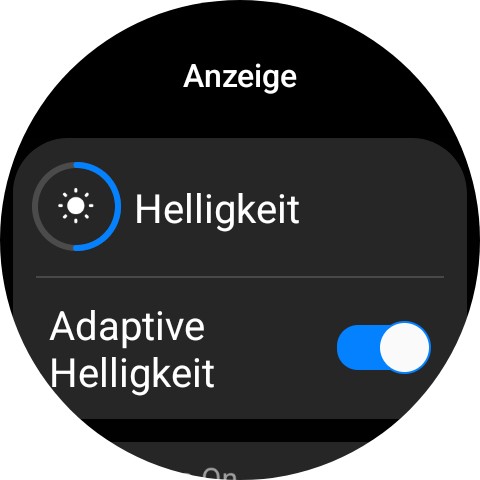
Das ist ein super Tipp gewesen da ich mit
Meine galaxy watch 4 40mm LTE der Akku immer 1 bis 2 Tage aufgeladen werden mußte habe ich nach Hilfe gesucht was ich machen kann das der Akku länger hält und bin auf der zeite gestolpert und ich muß sagen das es geklappt hat bei mir hält der Akku jetzt 3 tage und 2 stunden durch bevor ich wieder laden muß
Das freut mich zu hören: Welcher der Tipps hat dir denn am meisten was gebracht?
Alle habe ich gleich zeitig eingestellt Flug Modus und Energiespar Modus und sehe da zeit dem 3Tage und 2 Stunden die ich rausholen konnte sonst hat die Uhr immer nur 2 Tage durch gehalten und ich muste schon wieder aufladen. Die tipps sind super von ihnen
Hallo alle zusammen. Ich habe mir die Wath 4 nur zugelegt um meine Gesundheit und Schritte zu überwachen. Das heißt mir ist Sauerstoff Messung und Blutdruck, Herz und Schlaf wichtig. Sonst eigentlich nichts.
Zur Zeit verbraucht meine Uhr innerhalb von 18 Stunden ihr Akku.
Habe die samsung galaxy watch 4 zu Weihnachten bekommen.Trotz Energie sparmodus und schwach einfestelltes Display muss ich manchmal 2mal täglich aufladen. Bin leider gar nicht mit der Uhr zufrieden
Huch, das ist ja häufig. Kannst du in den Einstellungen mal nachschauen, was am meisten „Strom“ frisst?
Mir geht es gleich. Der Akku hält einen halben Tag und muss dann wieder geladen werden. Hab schon alles mögliche ausgeschaltet.
Workout lässt sich nicht stoppen. Bin auch enttäuscht.
Nach meinen Tests ist das Hauptproblem, wenn LTE an ist, aber das LTE-Signal sehr schwach ist. Das ist ein großes Problem, weil es in Deutschland kein 3G mehr gibt und die Geräte an LTE-Netz oft weniger Leistung haben.
Ob ein Softwareupdate das verbessern könnte, weiß ich nicht, aber es klingt schon nach Betrug, wenn 40 Stunden bei typischer Nutzung versprochen werden, aber mit allen Funktionen aus, im Energiesparmodus ohne Display maximal 6-8 Stunden erreichbar sind.
Naja, jeder Hersteller gibt die „Optimalbedingungen“ an. Wenn wir hier in Deutschland nicht flächendeckend LTE haben, kann auch Samsung das nicht ändern. Und an sich kennen wir das Problem auch bei Smartphones: Wenn ich wieder in der Pampa in Edge-Land bin, dann saugt das meinen Akku auch in Windeseile leer. Optimal ist das jedenfalls nicht, das stimmt. Abhilfe könnte natürlich sein, LTE in diesem Fall abzuschalten. Gerade dann, wenn das Smartphone eh dabei und gekoppelt ist. Stellt sich natürlich die Frage, wieso man dann das LTE-Modell gekauft hat…